Elasticsearch TLS 暗号化と HTTPS 通信を有効にする方法を学習しますか? このチュートリアルでは、セキュリティ機能を有効にする方法と、Ubuntu Linux を実行しているコンピューター上の ElasticSearch サーバーで HTTPS 暗号化を有効にする方法を示します。
• ウブンツ 18
• ウブンツ 19
• 弾性検索 7.6.2
• キバナ 7.6.2
この例では、ElastiSearch サーバーの IP アドレスは 192.168.100.7 です。
弾性検索関連チュートリアル:
このページでは、ElasticSearch のインストールに関連するチュートリアルのリストにすばやくアクセスできます。
チュートリアルの弾力性検索 - 基本ライセンスのアップグレード
必要なパッケージをインストールします。
ElasticSearch サーバーにインストールされているライセンスタイプを確認します。
コマンド出力を次に示します。
この例では、ElasticSearch サーバーに基本ライセンスがインストールされています。
エラスティックサーチ サーバーで試用版ライセンスを有効にします。
セキュリティ機能は、ElasticSearch 基本ライセンスでは使用できません。
チュートリアルエラスティックサーチ - TLS 暗号化と HTTPS 通信を有効にします。
エラスティックサーチ サービスを停止します。
自己署名証明書機関を作成します。
コマンド出力を次に示します。
この例では、パスワードは設定されません。
エラスティックサーチ ノードの証明書を作成します。
コマンド出力を次に示します。
この例では、パスワードは設定されません。
証明書を適切なディレクトリにコピーし、適切なアクセス許可を設定します。
HTTPS 通信を有効にする証明書を作成します。
コマンド出力を次に示します。
この例では、パスワード、DNS、IP アドレスは設定されませんでした。
この例では、以前に作成した自己署名認証局を使用しました。
証明書を適切なディレクトリにコピーし、適切なアクセス許可を設定します。
次の名前のエラスティックサーチ構成ファイルを編集します。
ファイルの末尾に次の行を追加します。
ここに、設定の前に元のファイルがあります。
ここに私たちの設定を含むファイルがあります。
エラスティックサーチ サービスを開始します。
ElasticSearch 組み込みユーザーのパスワードを設定します。
コマンド出力を次に示します。
エラスティックサーチサーバーとの通信をテストします。
HTTPS を使用する必要があります。
偽の証明書を使用しているため、CURLコマンドで証明書の検証を無効にする必要があります。
コマンド出力を次に示します。
エラスティックサーチ サーバーはユーザー認証を必要とします。
ELASTIC ユーザーアカウントを使用して、ElasticSearch サーバーとの通信をテストします。
コマンド出力を次に示します。
コマンド ラインでユーザー パスワードを入力することもできます。
おめでとう! エラスティックサーチ TLS 暗号化設定が完了しました。
おめでとう! エラスティックサーチ HTTPS 構成が完了しました。
チュートリアルエラスティックサーチ - キバナ構成
キバナサービスを停止します。
自己署名された証明機関の証明書をコピーします。
キバナ構成ファイルを編集します: kibana.yml
検出し、HTTP から HTTPS へのエラスティック検索接続を変更します。
ファイルの末尾に次の行を追加します。
ここに、設定の前に元のファイルがあります。
ここに私たちの設定を含むファイルがあります。
環境に合わせて Kibana パスワードを変更する必要があります。
キバナサービスを開始します。
ブラウザを開き、KibanaサーバーのIPアドレスに:5601を加えたIPアドレスを入力します。
この例では、ブラウザに次の URL が入力されています。
• http://192.168.100.7:5601
キバナウェブインターフェースを提示する必要があります

ログインが成功したら、Kibana ダッシュボードが表示されます。
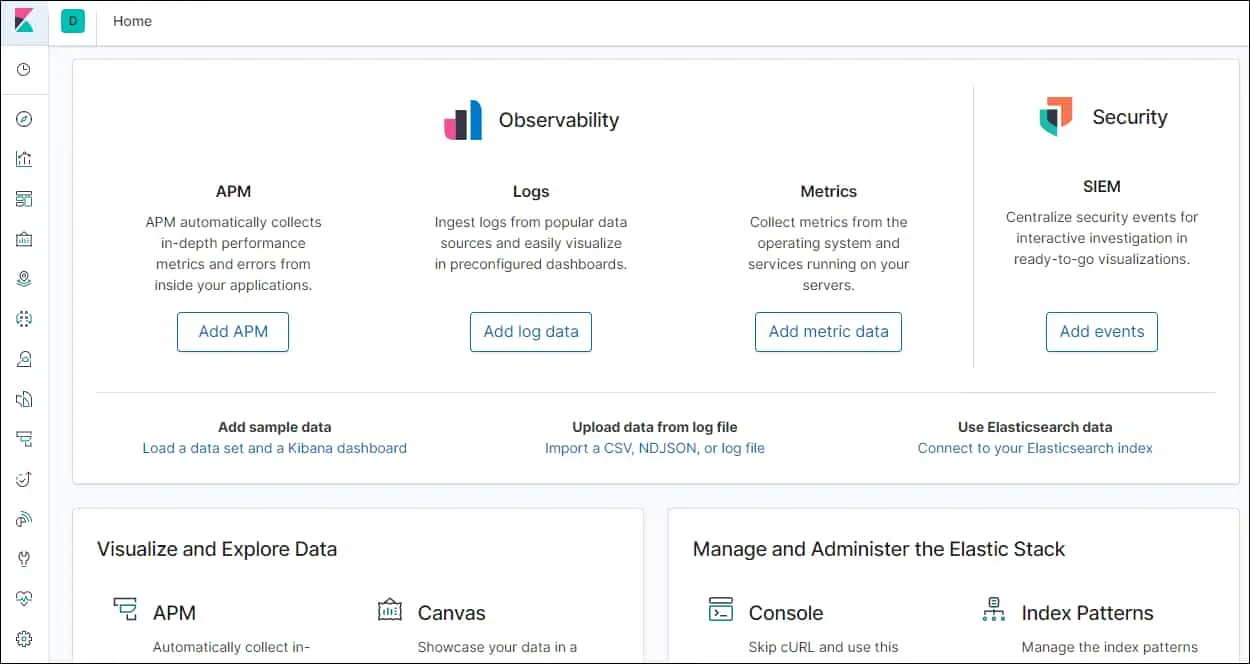
おめでとう! キバナ統合が ElasticSearch に統合されました。
